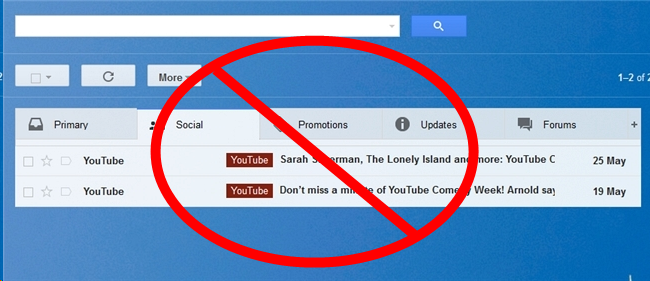Система вхідних скриньок Gmail - це зручний спосіб упорядкувати електронні листи за категоріями, але налаштування того, які електронні листи потрапляють до яких категорій, не є фокусом, який стає очевидним відразу.
Google представив систему вхідних повідомлень із вкладками ще в2013 рік і мільйони людей отримали нову папку вхідних, де всі електронні листи автоматично сортувались за категоріями за замовчуванням, такими як «Основний», «Соціальний» та «Акції». Зміни працювали гідно, але іноді ви отримуватимете повідомлення електронної пошти на неправильній вкладці.
ПОВ'ЯЗАНІ: Управління папкою «Вхідні» та наклейки
Для вкладок вхідних повідомлень немає параметрів фільтраяк для етикеток - і вони не контролюються системою етикеток Gmail. Тож жодна кількість вибору електронних листів та спроб використовувати “Перемістити до”, “Позначити як” чи інші елементи графічного інтерфейсу Gmail не допоможуть.
Однак ти може переміщувати електронні листи між вкладками за допомогою веб-інтерфейсу Gmail (у мобільних додатках це не працює): просто перетягніть їх. Ми знаємо, знаємо, це здається очевидним зараз, але якщови не використовуєте (читайте: ніколи) функцію перетягування в Gmail, імовірно, ніколи б не натрапили на цей фокус самостійно. Не бийте себе.
Щоб переміщувати електронні листи між вкладками вхідних, знайдітьелектронні листи, які ви хочете перекатегоризувати. Ви можете переміщати по одному або, за бажанням, можна вибрати кілька електронних листів, поставивши біля них галочку та перемістити всю групу. Для цілей цього підручника ми перенесли бюлетень How-To Geek з вкладки «Оновлення» на вкладку «Основне». На знімку екрана нижче ви можете побачити відповідний електронний лист у верхній частині списку вкладки Оновлення.
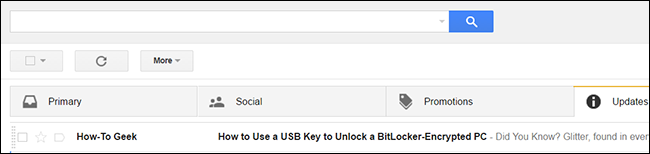
Клацніть і утримуйте електронне повідомлення. Перетягніть вибраний електронний лист до вкладки, на яку ви бажаєте перенести його. Відпустіть кнопку миші, щоб розмістити електронний лист у новій категорії.

Ви отримаєте сповіщення про це нижчеелектронний лист переміщено на нову вкладку (ви можете змінити переміщення, натиснувши кнопку «скасувати», якщо ви перенесли його на неправильну вкладку). Ви також побачите підказку "Зробіть це для майбутніх повідомлень від ..."; натисніть "Так", щоб Gmail автоматично сортував повідомлення від цього відправника на цю вкладку.

Після натискання "Так" ви отримаєте повідомлення з підтвердженням "Подальші повідомлення від [адреса] будуть переміщені до [нової вкладки]".

Якщо ви хочете змінити процес, ви можетепросто знайдіть електронний лист із вказаної адреси електронної пошти в новій вкладці і повторіть процес, щоб повернути його на стару вкладку, підтвердивши, що ви хочете, щоб майбутні повідомлення були доставлені на нову вкладку.
За кілька секунд зусиль ви зможете легко переміщати неправильно класифіковані електронні листи та насолоджуватися набагато краще організованою роботою Gmail.